-
Migrer la configuration vers Citrix Cloud
-
Faire migrer une configuration cloud vers le cloud
-
Dépannage de la configuration automatisée et informations supplémentaires
-
This content has been machine translated dynamically.
Dieser Inhalt ist eine maschinelle Übersetzung, die dynamisch erstellt wurde. (Haftungsausschluss)
Cet article a été traduit automatiquement de manière dynamique. (Clause de non responsabilité)
Este artículo lo ha traducido una máquina de forma dinámica. (Aviso legal)
此内容已经过机器动态翻译。 放弃
このコンテンツは動的に機械翻訳されています。免責事項
이 콘텐츠는 동적으로 기계 번역되었습니다. 책임 부인
Este texto foi traduzido automaticamente. (Aviso legal)
Questo contenuto è stato tradotto dinamicamente con traduzione automatica.(Esclusione di responsabilità))
This article has been machine translated.
Dieser Artikel wurde maschinell übersetzt. (Haftungsausschluss)
Ce article a été traduit automatiquement. (Clause de non responsabilité)
Este artículo ha sido traducido automáticamente. (Aviso legal)
この記事は機械翻訳されています.免責事項
이 기사는 기계 번역되었습니다.책임 부인
Este artigo foi traduzido automaticamente.(Aviso legal)
这篇文章已经过机器翻译.放弃
Questo articolo è stato tradotto automaticamente.(Esclusione di responsabilità))
Translation failed!
Migration d’une configuration cloud vers le cloud
La configuration automatisée vous permet d’automatiser le déplacement de votre configuration cloud vers un autre site cloud ou de restaurer votre propre site cloud.
L’utilisation de la configuration automatisée peut résoudre de nombreux cas d’utilisation :
- Synchronisation de votre site de la phase de test ou de pré-production à la production
- Sauvegarde et restauration de votre configuration
- Atteindre les limites de ressources
- Migration d’une région à une autre
Dans Configuration complète sur Citrix Cloud, consultez le nœud Sauvegarde et restauration pour plus d’informations sur la configuration automatisée et la façon dont elle peut être utilisée pour migrer votre configuration du cloud vers le cloud.
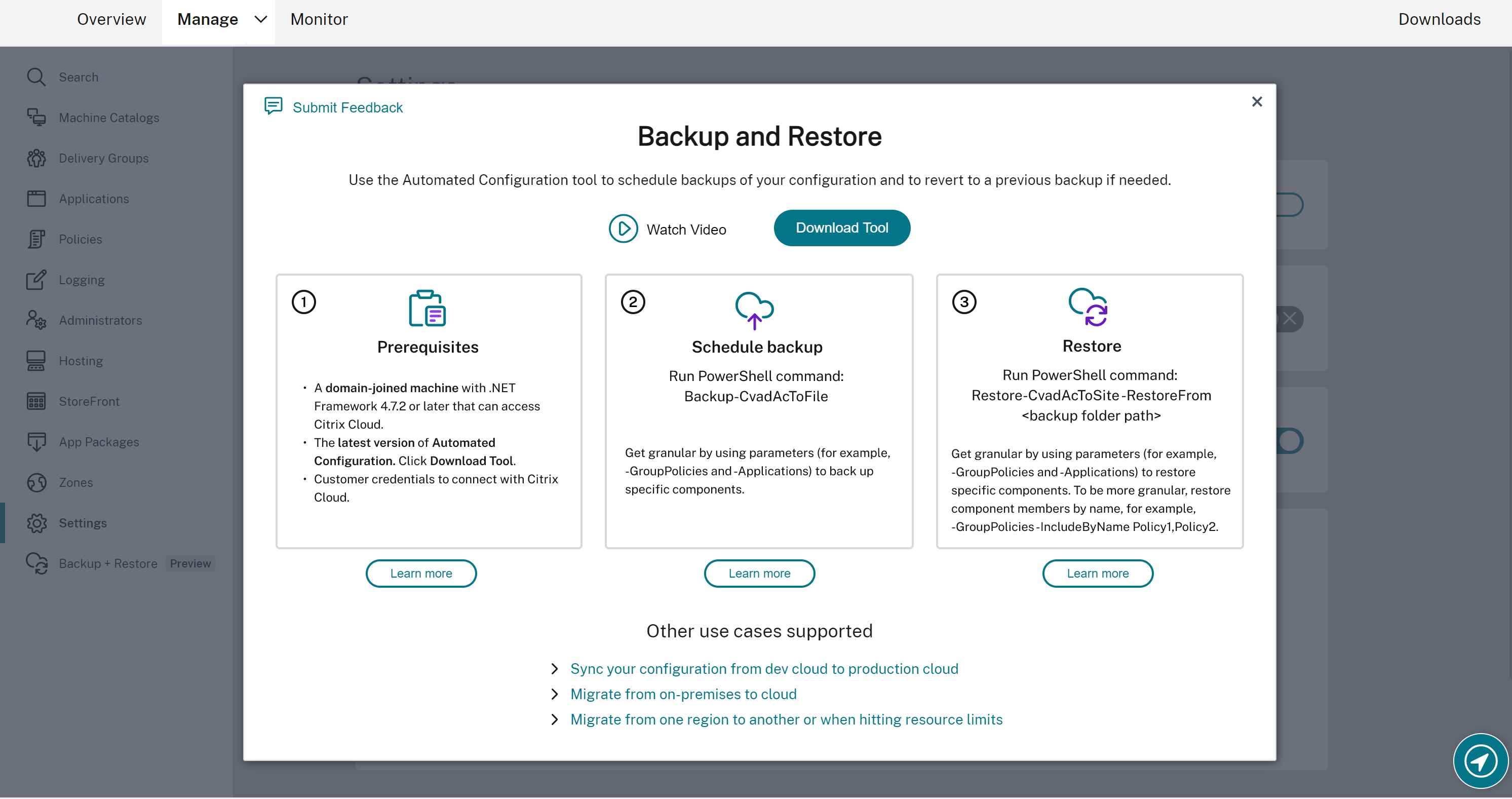
Conditions préalables à la migration de votre configuration
Pour sauvegarder et restaurer votre configuration, les conditions préalables suivantes sont requises :
- L’instance Citrix DaaS (anciennement Citrix Virtual Apps and Desktops Service) est provisionnée.
- L’emplacement de ressources sur lequel Connector est installé est actif.
- La connectivité aux sites accédant à Citrix Cloud doit être autorisée et disponible. Pour plus d’informations, consultez la section Configuration requise pour le système et la connectivité.
Remarque :
MCS ne peut pas être sauvegardé depuis le cloud à l’aide de la configuration automatisée.
Sauvegarde de la configuration Citrix DaaS
Important :
- Vous devez inclure votre fichier CustomerInfo.yml avec vos ID client et les informations de clé secrète. Pour savoir comment récupérer vos ID client et de votre clé secrète, reportez-vous à la section Génération des ID client et de la clé secrète. Pour plus d’informations sur l’ajout de ces informations au fichier CustomerInfo.yml, reportez-vous à la section Remplissage du fichier d’informations client.
- Le fichier ZoneMapping.yml doit inclure des informations qui mappent vos emplacements de ressources dans le cloud. Pour savoir comment mapper vos zones, reportez-vous à la section Remplissage du fichier de mappage de zones.
- Si vous disposez de connexions hôtes, vous devez entrer les informations correspondantes dans le fichier CvadAcSecurity.yml.
-
Installez la configuration automatisée.
Remarque :
Pour la migration d’un cloud à un autre, la configuration automatisée peut être installée sur une machine ayant accès à Internet à laquelle l’administrateur a un accès direct.
- Double-cliquez sur l’icône Config automatique. Une fenêtre PowerShell s’affiche.
-
Exécutez la commande suivante pour effectuer une sauvegarde.
Backup-CvadAcToFile
Après avoir exécuté une applet de commande pour la première fois, un dossier d’exportation contenant les journaux et les fichiers de configuration .yml est créé. Le dossier se trouve sous %HOMEPATH%\Documents\Citrix\AutoConfig.
Si vous rencontrez des erreurs ou des exceptions, consultez la section Fixups du fichier journal.
Restauration de la configuration dans Citrix DaaS
- Double-cliquez sur l’icône Config automatique. Une fenêtre PowerShell s’affiche.
-
Exécutez la commande suivante pour effectuer une restauration.
Restore-CvadAcToSite -RestoreFolder <folder path of the backup files>
Comparez l’état attendu avec le nouvel état actuel.
Après l’exécution de l’applet de commande, un dossier d’exportation contenant les journaux et les fichiers de configuration .yml est créé. Le dossier se trouve sous %HOMEPATH%\Documents\Citrix\AutoConfig.
Si vous rencontrez des erreurs ou des exceptions, consultez la section Fixups du fichier journal.
Le processus de sauvegarde et de restauration vous protège contre les modifications ou la corruption involontaires de la configuration du site cloud. Alors que la configuration automatisée effectue des sauvegardes à chaque fois qu’une modification est apportée, cette sauvegarde reflète l’état de la configuration du site cloud avant les modifications. Pour vous protéger, vous devez sauvegarder périodiquement la configuration de votre site cloud et l’enregistrer dans un endroit sûr. Si une modification ou une corruption indésirable a lieu, la sauvegarde peut être utilisée pour corriger la modification ou la corruption à un niveau granulaire ou complet de configuration du site.
Migration granulaire
Important :
Pour plus d’informations sur l’ordre de migration des composants, consultez Ordre de migration des composants.
Restauration de composants entiers
La restauration d’un composant implique la sélection d’un ou de plusieurs paramètres de composant.
Pour restaurer l’ensemble des composants Groupe de mise à disposition et Catalogue de machines, suivez cet exemple :
Restore-CvadAcToSite -RestoreFolder %HOMEPATH%\Documents\Citrix\AutoConfig/Backup_yyyy_mm_dd_hh_mm_ss
Restauration des membres d’un composant
La restauration d’un ou de plusieurs membres de composant utilise la fonction IncludeByName. L’applet de commande Restore est appelée avec le paramètre RestoreFolder ainsi que le composant unique sélectionné et la liste d’inclusion.
Pour restaurer deux stratégies de groupe à partir d’une sauvegarde, suivez l’exemple suivant :
Restore-CvadAcToSite -RestoreFolder %HOMEPATH%\Documents\Citrix\AutoConfig/Backup_yyyy_mm_dd_hh_mm_ss
-GroupPolicies -IncludeByName Policy1,Policy2
-DeliveryGroups -MachineCatalogs
Restauration de l’intégralité de la configuration du site cloud
Restaurer la configuration complète du site cloud signifie que vous sélectionnez tous les composants pour la restauration.
Pour restaurer l’intégralité de la configuration du site cloud, suivez l’exemple suivant :
Restore-CvadAcToSite -RestoreFolder %HOMEPATH%\Documents\Citrix\AutoConfig/Backup_yyyy_mm_dd_hh_mm_ss
Activation des sites
L’activation du site vous permet de contrôler quel site est actif et contrôle vos ressources. Pour plus d’informations, consultez Activation de sites.
Partager
Partager
This Preview product documentation is Citrix Confidential.
You agree to hold this documentation confidential pursuant to the terms of your Citrix Beta/Tech Preview Agreement.
The development, release and timing of any features or functionality described in the Preview documentation remains at our sole discretion and are subject to change without notice or consultation.
The documentation is for informational purposes only and is not a commitment, promise or legal obligation to deliver any material, code or functionality and should not be relied upon in making Citrix product purchase decisions.
If you do not agree, select I DO NOT AGREE to exit.